修图匠“photoshop快速美化偏色的人物照片【组图】”Photoshop图文教程内容:
作者:核桃2009 出处:![]()
原创简单不是没有技术含量,金庸说:无招即是高招。我们要用简单的技术,做不简单的事。后记:偏色图片修复的方法有很多,如何能抓住重点?需要我们深刻的去分析图片的色彩构成。分析透彻了修复起来就会事半功倍。教程不是唯一的方法,其它的方法需要自己去探索。
原图

最终效果

1、打开原图素材,按Ctrl + J 把背景图层复制一层,创建可选颜色调整图层,对红色及黄色进行调整,参数设置如下图。
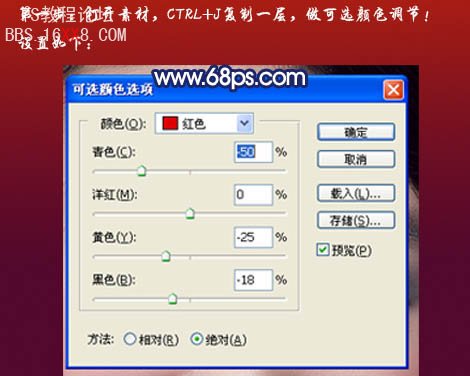
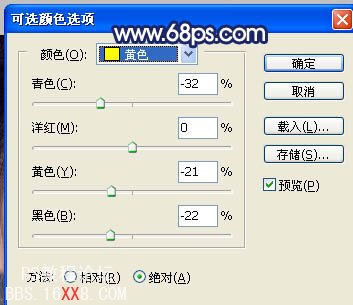
2、创建曲线调整图层,对个通道进行调整,参数设置如下图。
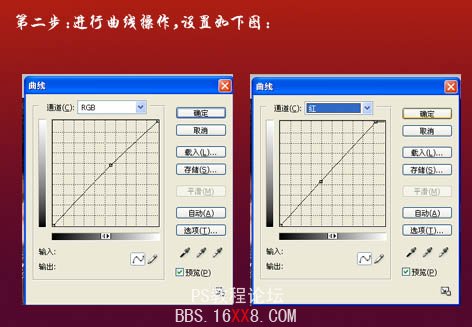
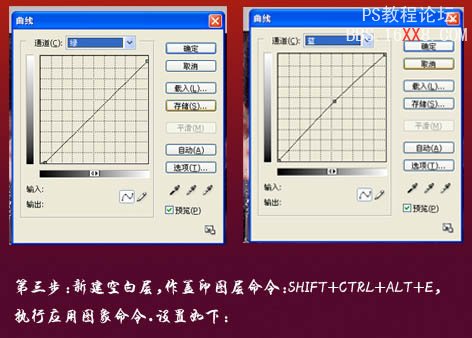
3、新建一个图层,按Ctrl + Alt + Shift + E 盖印图层,执行:图像 > 应用图像,参数设置如下图。
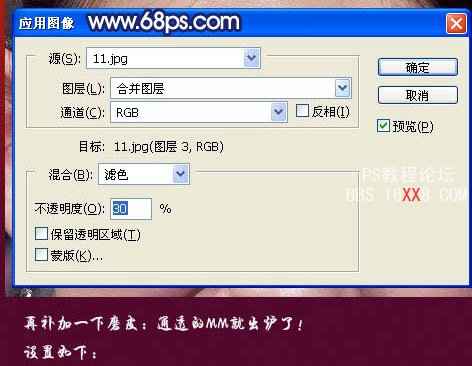
最后用Portraiture外挂滤镜磨下皮,完成最终效果。

最终效果:

原创简单不是没有技术含量,金庸说:无招即是高招。我们要用简单的技术,做不简单的事。后记:偏色图片修复的方法有很多,如何能抓住重点?需要我们深刻的去分析图片的色彩构成。分析透彻了修复起来就会事半功倍。教程不是唯一的方法,其它的方法需要自己去探索。
原图

最终效果

1、打开原图素材,按Ctrl + J 把背景图层复制一层,创建可选颜色调整图层,对红色及黄色进行调整,参数设置如下图。
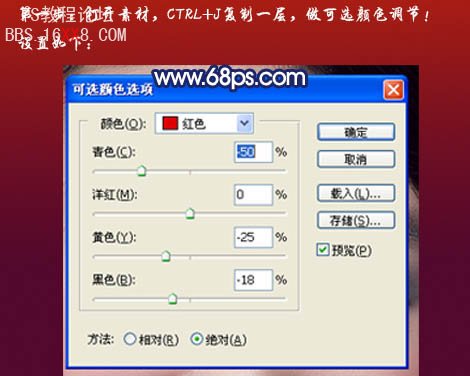
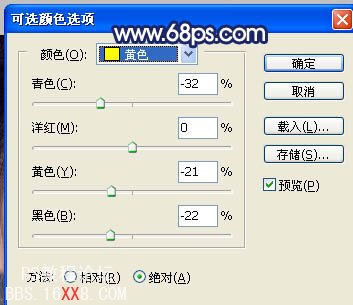
2、创建曲线调整图层,对个通道进行调整,参数设置如下图。
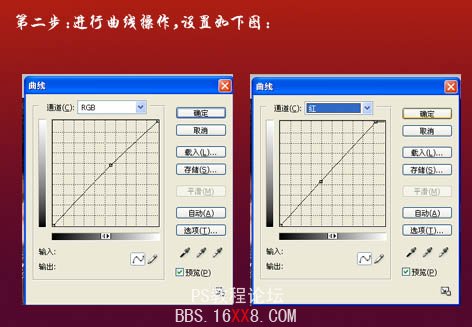
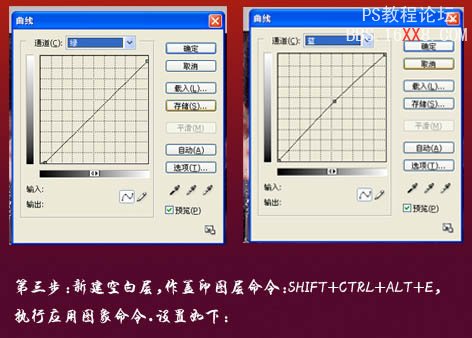
3、新建一个图层,按Ctrl + Alt + Shift + E 盖印图层,执行:图像 > 应用图像,参数设置如下图。
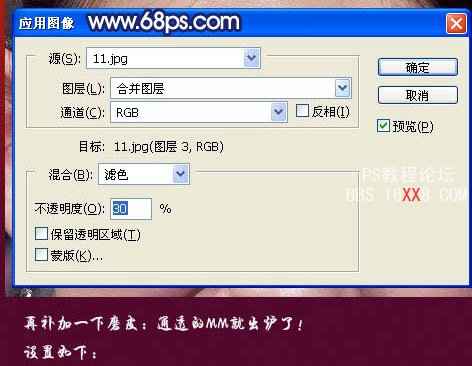
最后用Portraiture外挂滤镜磨下皮,完成最终效果。

最终效果:

